Πώς να αλλάξετε τις ρυθμίσεις ασφαλείας στο Microsoft Edge

Το Edge διευκολύνει την ασφαλή πλοήγηση στο διαδίκτυο. Δείτε πώς να αλλάξετε τις ρυθμίσεις ασφαλείας στο Microsoft Edge.
Τα προγράμματα αποκλεισμού διαφημίσεων μπορούν να είναι ένα πραγματικά χρήσιμο εργαλείο στο διαδίκτυο. Έχουν σχεδιαστεί για να εμποδίζουν τη φόρτωση διαφημίσεων, κάτι που μπορεί να προσφέρει μια σειρά από οφέλη. Πρώτον, οι χρόνοι φόρτωσης σελίδων είναι ταχύτεροι, επειδή οι ιστότοποι δεν ξοδεύουν επιπλέον χρόνο στη φόρτωση σύνθετων διαφημίσεων που δεν θέλετε να βλέπετε. Δεύτερον, εξοικονομείτε τα δικαιώματα δεδομένων σας, εάν βρίσκεστε σε πρόγραμμα περιορισμένων δεδομένων, επειδή δεν επιτρέπεται η λήψη των διαφημίσεων. Επιπλέον, οι ιστοσελίδες που βλέπετε είναι λιγότερο γεμάτες από διαφημίσεις, που σε ορισμένες περιπτώσεις μπορεί να καταλαμβάνουν σημαντικά τμήματα της οθόνης.
Ένα άλλο όφελος που μπορεί να προσφέρει ένα πρόγραμμα αποκλεισμού διαφημίσεων είναι η προστασία από κακόβουλη διαφήμιση. Η κακόβουλη διαφήμιση είναι κατάχρηση των διαφημιστικών δικτύων για την προβολή μιας διαφήμισης που περιέχει κακόβουλο λογισμικό. Αυτός ο κίνδυνος υπάρχει σε οποιονδήποτε ιστότοπο που εξυπηρετεί διαφημίσεις, αν και δεν είναι ιδιαίτερα συνηθισμένος.
Για μεγάλο χρονικό διάστημα, τα προγράμματα αποκλεισμού διαφημίσεων ήταν διαθέσιμα μόνο μέσω επεκτάσεων σε προγράμματα περιήγησης για υπολογιστές. Πιο πρόσφατα, ωστόσο, μια σειρά από προγράμματα περιήγησης για κινητά έχουν αρχίσει να δημιουργούν προγράμματα αποκλεισμού διαφημίσεων απευθείας στο πρόγραμμα περιήγησης. Η ενεργοποίηση του αποκλεισμού διαφημίσεων στο πρόγραμμα περιήγησης Edge στο Android είναι αρκετά απλή.
Το πρώτο βήμα για να ενεργοποιήσετε το πρόγραμμα αποκλεισμού διαφημίσεων στο Edge είναι να μεταβείτε στις ρυθμίσεις εντός της εφαρμογής. Για να αποκτήσετε πρόσβαση στις ρυθμίσεις, πρέπει να πατήσετε το εικονίδιο με τις τρεις κουκκίδες στο κέντρο της κάτω γραμμής.
6 Πατήστε το εικονίδιο με την τριπλή κουκκίδα στο κέντρο της κάτω γραμμής για να έχετε πρόσβαση στις ρυθμίσεις. Στη συνέχεια, πατήστε το εικονίδιο "Ρυθμίσεις" στην επάνω δεξιά γωνία του αναδυόμενου παραθύρου που ανοίγει.
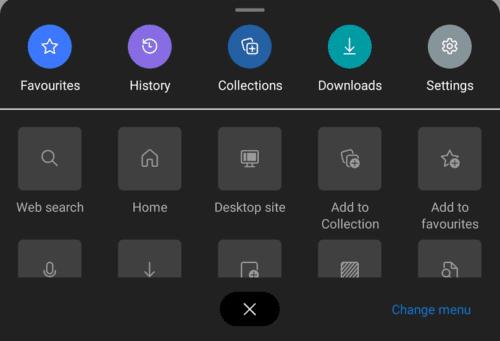
Πατήστε το εικονίδιο "Ρυθμίσεις" στην επάνω δεξιά γωνία του αναδυόμενου παραθύρου για να ανοίξετε τις ρυθμίσεις εντός εφαρμογής.
Πατήστε στο "Content blockers" που θα είναι η έβδομη ρύθμιση από την κορυφή, για να διαχειριστείτε τις ρυθμίσεις αποκλεισμού διαφημίσεων.
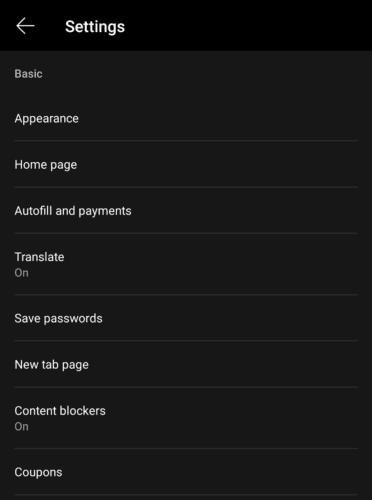
Πατήστε «Αποκλεισμός περιεχομένου» για να διαχειριστείτε το πρόγραμμα αποκλεισμού διαφημίσεων.
Για να ενεργοποιήσετε το πρόγραμμα αποκλεισμού διαφημίσεων, πατήστε το ρυθμιστικό «Αποκλεισμός διαφημίσεων» στη θέση «Ενεργοποίηση».
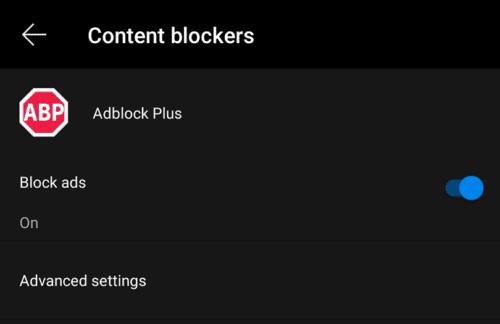
Πατήστε το ρυθμιστικό «Αποκλεισμός διαφημίσεων» στη θέση «Ενεργό» για να ενεργοποιήσετε το πρόγραμμα αποκλεισμού διαφημίσεων.
Εάν θέλετε να διαμορφώσετε τις ρυθμίσεις αποκλεισμού διαφημίσεων, πατήστε «Σύνθετες ρυθμίσεις». Στις σύνθετες ρυθμίσεις, μπορείτε να αλλάξετε τη ρύθμιση "Αποδεκτές διαφημίσεις" και τη λίστα επιτρεπόμενων ιστότοπων.
Το πρόγραμμα αποδεκτών διαφημίσεων είναι μια διαδικασία κατά την οποία οι προγραμματιστές του AdBlock Plus, της επέκτασης αποκλεισμού διαφημίσεων που είναι ενσωματωμένη στο Edge στο Android, επιτρέπουν ορισμένες επαληθευμένες διαφημίσεις που πληρούν ορισμένα κριτήρια.
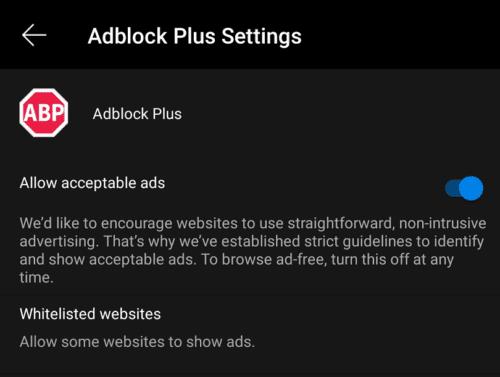
Οι αποδεκτές διαφημίσεις επιτρέπουν τη χρήση συγκεκριμένων επαληθευμένων διαφημίσεων, είναι ασφαλείς για εσάς και παρέχουν στους κατόχους ιστοτόπων έσοδα από διαφημίσεις.
Η προσθήκη στη λίστα επιτρεπόμενων ενός ιστότοπου τον εξαιρεί από τον αποκλεισμό διαφημίσεων. Αυτό μπορεί να είναι χρήσιμο εάν ο αποκλεισμός διαφημίσεων σπάει έναν ιστότοπο. Για να προσθέσετε έναν ιστότοπο στη λίστα επιτρεπόμενων, πατήστε «Ιστότοποι στη λίστα επιτρεπόμενων» και, στη συνέχεια, πληκτρολογήστε τη διεύθυνση URL στο πλαίσιο. Πατήστε το εικονίδιο "+" για να αποθηκεύσετε την αλλαγή.
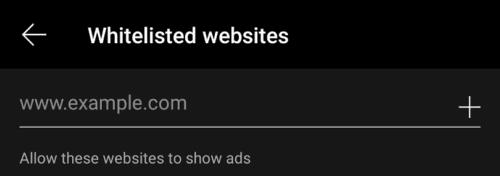
Η προσθήκη στη λίστα επιτρεπόμενων ενός ιστότοπου εμποδίζει τον αποκλεισμό διαφημίσεων να εργαστεί σε αυτόν τον ιστότοπο.
Το Edge διευκολύνει την ασφαλή πλοήγηση στο διαδίκτυο. Δείτε πώς να αλλάξετε τις ρυθμίσεις ασφαλείας στο Microsoft Edge.
Δείτε πώς μπορείτε να διατηρείτε τους κωδικούς πρόσβασής σας στον Microsoft Edge υπό έλεγχο και να αποτρέψετε το πρόγραμμα περιήγησης από το να αποθηκεύει τυχόν μελλοντικούς κωδικούς πρόσβασης.
Μάθετε πώς να διαχειρίζεστε αποτελεσματικά το ιστορικό περιήγησης στο Microsoft Edge για μια ασφαλέστερη και καλύτερη εμπειρία πλοήγησης.
Εάν θέλετε να απαλλαγείτε από το μήνυμα Επαναφορά σελίδων στον Microsoft Edge, απλώς κλείστε το πρόγραμμα περιήγησης ή πατήστε το πλήκτρο Escape.
Υπάρχουν πολλά να περιμένουμε με το νέο πρόγραμμα περιήγησης Microsoft Edge, και σε αυτόν τον οδηγό, θα σας δείξουμε πώς μπορείτε να το κατεβάσετε.
Για όσους από εσάς εκτελείτε Windows 10 και θέλετε να απενεργοποιήσετε το Adobe Flash στον Microsoft Edge, ακολουθεί μια γρήγορη συμβουλή για την ενεργοποίηση ή απενεργοποίηση του Flash. Adobe Flash
Βρίσκεστε ποτέ στη μέση του κάτι στον υπολογιστή σας με Windows 10 και σας διακόπτουν και πρέπει να αποσυνδεθείτε ή να απενεργοποιήσετε τον υπολογιστή σας; Θα θέλατε να υπήρχε τρόπος
Με το Windows 10 Insider Preview build 14361, τα Windows Insider μπορούν τώρα να κατεβάσουν και να εγκαταστήσουν μια επέκταση LastPass για το πρόγραμμα περιήγησης Edge της Microsoft.
Δείτε πώς μπορείτε να κερδίσετε και να εξοικονομήσετε επιπλέον πόντους Microsoft Rewards.
Τα σενάρια παρακολούθησης αποτελούν σχεδόν καθολικό μέρος του Διαδικτύου. Οι διαφημιστές τα χρησιμοποιούν για να παρακολουθούν τη δραστηριότητά σας στο Διαδίκτυο σε όσο το δυνατόν περισσότερους ιστότοπους Το Microsoft Edge για Android διαθέτει μια λειτουργία αποκλεισμού παρακολούθησης που μπορείτε να χρησιμοποιήσετε για να προστατεύσετε το απόρρητό σας. Μάθετε πώς να το χρησιμοποιήσετε με αυτό το σεμινάριο.
Όλα τα προγράμματα περιήγησης αποθηκεύουν τη δραστηριότητα περιήγησής σας τοπικά στο πρόγραμμα περιήγησης χρησιμοποιώντας μια δυνατότητα που ονομάζεται ιστορικό περιήγησης. Το ιστορικό περιήγησης μπορεί να είναι μια χρήσιμη λειτουργία. Προστατέψτε το απόρρητό σας στο Microsoft Edge για Android εκκαθαρίζοντας τακτικά το ιστορικό και τα δεδομένα του προγράμματος περιήγησης. Απλώς χρησιμοποιήστε αυτά τα βήματα.
Πολλοί άνθρωποι θα έχουν παρατηρήσει ότι όταν προσπαθείτε να ανοίξετε ορισμένους ιστότοπους στο πρόγραμμα περιήγησης του τηλεφώνου σας, η εφαρμογή ανοίγει αντί για τον ιστότοπο. Σε ορισμένες Μάθετε πώς να σταματήσετε το Microsoft Edge για Android να ανοίγει άλλες εφαρμογές όταν επιλέγετε έναν σύνδεσμο.
Μια προοδευτική εφαρμογή Ιστού, επίσης γνωστή ως PWA για συντομία, είναι ένας τύπος λογισμικού εφαρμογής που έχει κατασκευαστεί με χρήση HTML, CSS και Javascript. Τα PWA λειτουργούν σε οποιαδήποτε πλατφόρμα και
Η Microsoft μόλις κυκλοφόρησε τις πρώτες εκδόσεις Insider του επερχόμενου προγράμματος περιήγησης Edge που λειτουργεί με Chromium. Πολλά χαρακτηριστικά λείπουν επί του παρόντος ή δεν έχουν ολοκληρωθεί,
Η Microsoft παρουσίασε τα Microsoft Edge Dev και Canary Channels, τα οποία είναι οι εκδόσεις του προγράμματος περιήγησης Microsoft Edge που βασίζονται στο Chromium. Τελικά, ένας συνδυασμός αυτών
Εάν ο Microsoft Edge δεν εντοπίσει έγκυρο πιστοποιητικό ασφαλείας για την ιστοσελίδα που επισκέπτεστε, θα το αποκλείσει.
Εάν δεν μπορείτε να παίξετε βίντεο Amazon Prime στο Microsoft Edge, απενεργοποιήστε την επιτάχυνση υλικού στις ρυθμίσεις του προγράμματος περιήγησής σας.
Η Dark mode είναι ένα εναλλακτικό θέμα για εφαρμογές και λειτουργικά συστήματα, που αντικαθιστά τα παραδοσιακά ανοιχτόχρωμα θέματα με πιο σκούρα χρώματα. Ένα από τα κύρια Μειώστε την κόπωση των ματιών και εξοικονομήστε ενέργεια με την ενεργοποίηση της Dark Mode στο πρόγραμμα περιήγησης Edge για Android. Απλώς χρησιμοποιήστε αυτά τα βήματα.
Εάν ο Chrome μπορεί να έχει το δικό του κρυφό παιχνίδι, γιατί όχι ο Microsoft Edge, σωστά; Με το μυστικό παιχνίδι Edges, δεν θα είστε δεινόσαυρος, αλλά πραγματικό άτομο. Αυτό το παιχνίδι Το πρόγραμμα περιήγησης Microsoft Edge έχει ένα κρυφό παιχνίδι σερφ. Μάθετε πώς να αποκτήσετε πρόσβαση σε αυτό το πασχαλινό αυγό με αυτά τα βήματα.
Υπήρξαν πολλές περιπτώσεις όπου οι χρήστες δεν μπορούσαν να χρησιμοποιήσουν τον τροχό του ποντικιού στο Edge. Αυτός ο οδηγός σάς δείχνει πώς να διορθώσετε το πρόβλημα.
Αφού κάνετε root το τηλέφωνό σας Android, έχετε πλήρη πρόσβαση στο σύστημα και μπορείτε να εκτελέσετε πολλούς τύπους εφαρμογών που απαιτούν πρόσβαση root.
Τα κουμπιά στο τηλέφωνό σας Android δεν προορίζονται μόνο για τη ρύθμιση της έντασης ήχου ή την ενεργοποίηση της οθόνης. Με μερικές απλές τροποποιήσεις, μπορούν να γίνουν συντομεύσεις για γρήγορη λήψη φωτογραφιών, παράλειψη τραγουδιών, εκκίνηση εφαρμογών ή ακόμα και ενεργοποίηση λειτουργιών έκτακτης ανάγκης.
Αν αφήσατε τον φορητό υπολογιστή σας στη δουλειά και έχετε μια επείγουσα αναφορά να στείλετε στον προϊστάμενό σας, τι πρέπει να κάνετε; Χρησιμοποιήστε το smartphone σας. Ακόμα πιο εξελιγμένο, μετατρέψτε το τηλέφωνό σας σε υπολογιστή για να κάνετε πολλαπλές εργασίες πιο εύκολα.
Το Android 16 διαθέτει γραφικά στοιχεία οθόνης κλειδώματος για να αλλάζετε την οθόνη κλειδώματος όπως θέλετε, καθιστώντας την οθόνη κλειδώματος πολύ πιο χρήσιμη.
Η λειτουργία Picture-in-Picture για Android σάς βοηθά να συρρικνώσετε το βίντεο και να το παρακολουθήσετε σε λειτουργία picture-in-picture, παρακολουθώντας το βίντεο σε μια άλλη διεπαφή, ώστε να μπορείτε να κάνετε άλλα πράγματα.
Η επεξεργασία βίντεο σε Android θα γίνει εύκολη χάρη στις καλύτερες εφαρμογές και λογισμικό επεξεργασίας βίντεο που παραθέτουμε σε αυτό το άρθρο. Βεβαιωθείτε ότι θα έχετε όμορφες, μαγικές και κομψές φωτογραφίες για να μοιραστείτε με φίλους στο Facebook ή το Instagram.
Το Android Debug Bridge (ADB) είναι ένα ισχυρό και ευέλικτο εργαλείο που σας επιτρέπει να κάνετε πολλά πράγματα, όπως εύρεση αρχείων καταγραφής, εγκατάσταση και απεγκατάσταση εφαρμογών, μεταφορά αρχείων, root και flash custom ROM, δημιουργία αντιγράφων ασφαλείας συσκευών.
Με εφαρμογές αυτόματου κλικ. Δεν θα χρειάζεται να κάνετε πολλά όταν παίζετε παιχνίδια, χρησιμοποιείτε εφαρμογές ή εργασίες που είναι διαθέσιμες στη συσκευή.
Ενώ δεν υπάρχει μαγική λύση, μικρές αλλαγές στον τρόπο φόρτισης, χρήσης και αποθήκευσης της συσκευής σας μπορούν να κάνουν μεγάλη διαφορά στην επιβράδυνση της φθοράς της μπαταρίας.
Το τηλέφωνο που αγαπούν πολλοί αυτή τη στιγμή είναι το OnePlus 13, επειδή εκτός από το ανώτερο υλικό, διαθέτει επίσης ένα χαρακτηριστικό που υπάρχει εδώ και δεκαετίες: τον αισθητήρα υπερύθρων (IR Blaster).



























